-
[スマートフォン]アンテナマークの表示があるが「5G」や「4G」などが表示されません。対処方法を教えてください。
-
スマートフォンの電源の入れなおしなどを行うと改善する場合があります。
745人のかたの参考になっています。
SIM,しむかーど,しむ,パスワード,PW,PASSWORD,パスコード,紛失,なくした,落とした,忘れた,盗難,盗まれた,My SoftBank,マイソフトバンク,Wi-Fi,wifi,ワイファイ,WiFi
-
モバイルデータ通信の設定確認
モバイルデータ通信の設定をご確認ください。
この設定がOFFになっていると「5G」や「4G」での通信が一部制限されます。
モバイルデータ通信の設定確認
- ※
画像は AQUOS R3 を例としています(機種/Android™ バージョンによって異なります)。
 (設定)をタップ
(設定)をタップ
「ネットワークとインターネット」をタップ
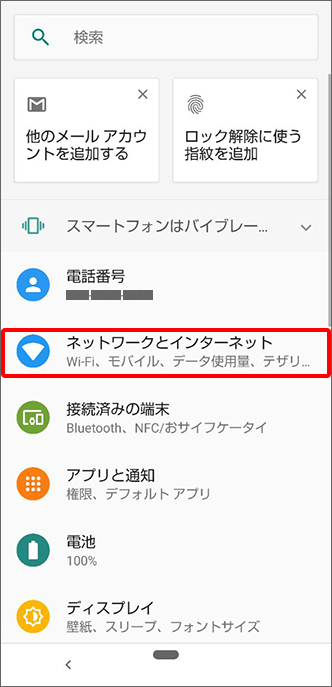
「データ使用量」をタップ
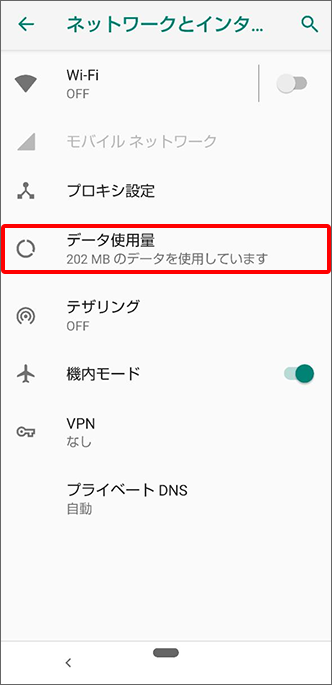
「モバイルデータ」の設定を確認
- ※
画面はONの状態です。
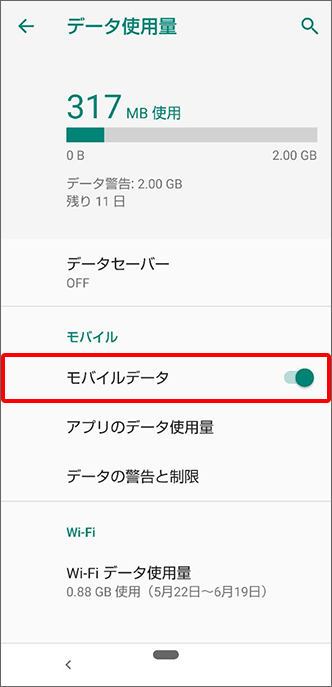
- ※
-
電源OFF/ON
電源のOFF/ONを実施して改善されるかご確認ください。
- ※
画像は AQUOS R3 を例としています(機種によって異なります)。
電源を切る
電源キーを長押し
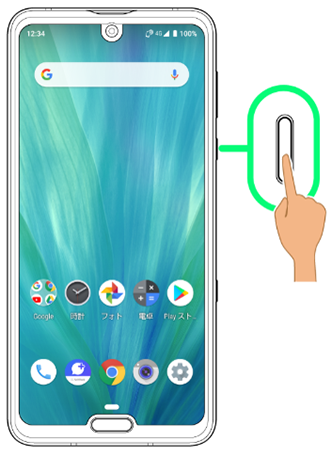
「電源を切る」をタップ
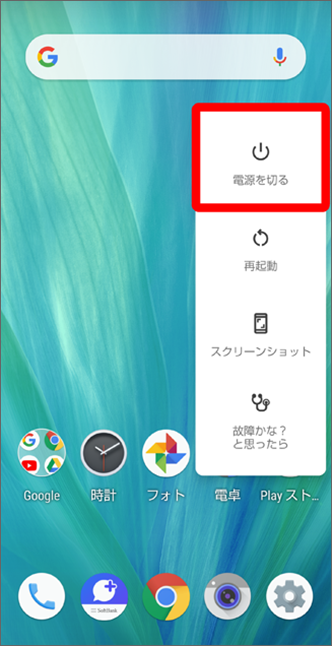
電源を入れる
電源キーを長押し
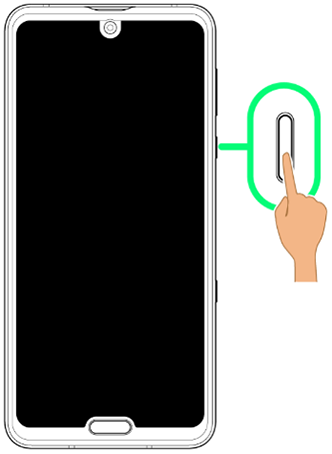
機種ごとの電源のOFF/ON方法はオンラインマニュアルをご確認ください。
- ※
-
SIMカードの抜き挿し
SIMカードの抜き挿しを実施して改善されるかご確認ください。
必ず電源を切った状態で行ってください。
- ※
機種によっては専用の工具が必要な場合があります。
SIMカードの抜き取り
- ※
画像は AQUOS R3 を例としています(機種によって抜き挿し方法は異なります)。
ディスプレイを上にして、カードトレイ取り出し用の穴に、SIM取り出しツールの先を差し込む
カードトレイが飛び出すまで、しっかりとまっすぐ差し込んでください。
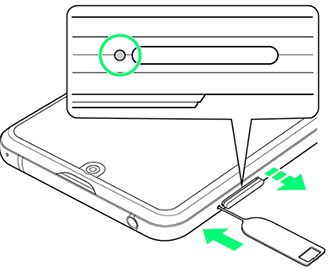
ディスプレイを上にして、カードトレイを引き出す
ディスプレイを下にしたり、本機を立てた状態でカードトレイを引き出したりすると、SIMカードやmicroSDカードがカードトレイから外れ、紛失する場合があります。
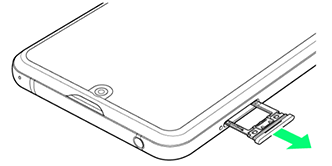
SIMカードを取り外す
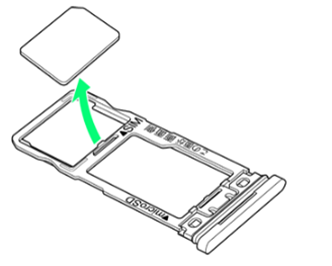
SIMカードの挿入
ディスプレイを上にして、カードトレイ取り出し用の穴に、SIM取り出しツールの先を差し込む
カードトレイが飛び出すまで、しっかりとまっすぐ差し込んでください。
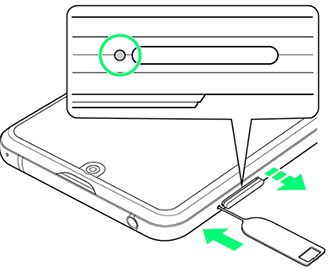
ディスプレイを上にして、カードトレイを引き出す
ディスプレイを下にしたり、本機を立てた状態でカードトレイを引き出したりすると、SIMカードやmicroSDカードがカードトレイから外れ、紛失する場合があります。
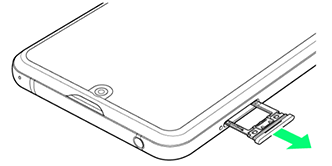
SIMカードの向き(切り欠き部分/IC(金属)部分を下)に注意して、ゆっくりと取り付ける
SIMカードはカードトレイから浮かないように取り付けてください。
乗り上がった状態のまま本機に挿し込むと、破損の原因となります。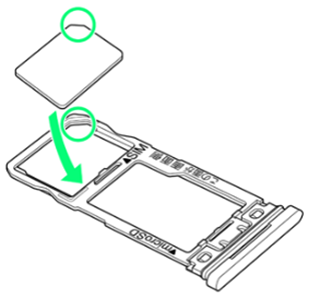
機種ごとのSIMカードの抜き挿し方法はオンラインマニュアルをご確認ください。
- ※
-
ネットワーク利用制限の確認
ネットワーク利用制限がかかっていないかご確認ください。
料金の未納がある場合やオークションなどで購入した中古品である場合には、ご利用が制限されている場合があります。
ネットワーク利用制限の確認
ネットワーク利用制限携帯電話機の確認へアクセスし、携帯電話機の製造番号を入力してご確認ください。
携帯電話機の製造番号の確認方法
- ※
画像は AQUOS R3 を例としています(機種/Android™ バージョンによって異なります)。
 (設定)をタップ
(設定)をタップ
「システム」をタップ
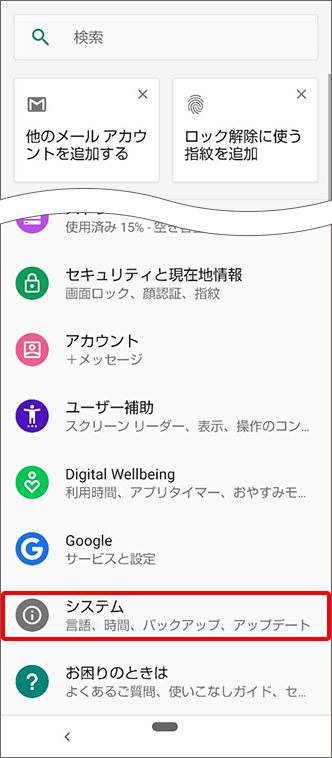
「端末情報」をタップ
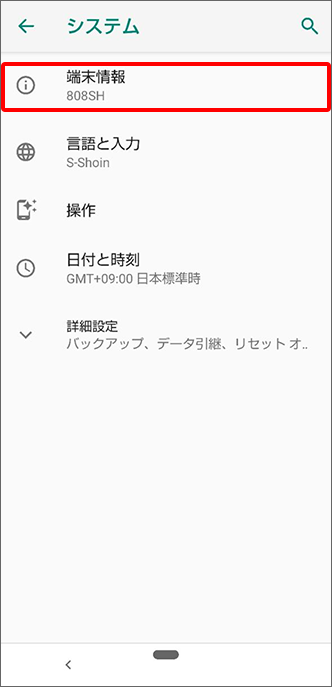
「IMEI」と表記されているものが製造番号
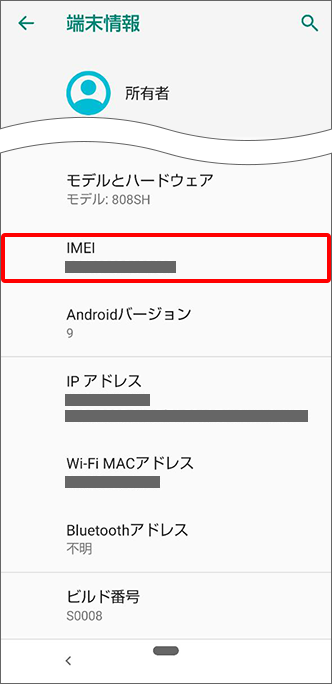
- ※
-
「ウェブ使用料」の契約確認
ご契約状況(「ウェブ使用料」のご契約がない場合)によりデータ通信ができない、メールがご利用できない場合があります。
- ※
「基本プラン」にご加入のお客さまは、「ウェブ使用料」はデータプランに含まれるためご確認は不要です。
現在のご契約状況はMy SoftBankからご確認ください。
- ※
ソフトバンク回線をご利用中のスマートフォンなら、Wi-FiをOFFにすると自動ログインできます。
- ※
ログイン時のパスワードが不明なかたはこちらをご確認ください。
- ※
-
※回答いただくと別ウィンドウが開きます